Как правильно перейти с HTTP на HTTPS протокол — инструкция 🔒
Зачем переезжать
- Переход на HTTPS-протокол обеспечит более высокую конфиденциальность и безопасность данных, которыми обменивается пользователь с сайтом по сравнению с HTTP-протоколом. Такая защищенность передачи информации повышается за счет ее шифрования SSL-сертификатом.
- Переезд на HTTPS помогает сайту лучше ранжироваться в поисковых системах. Yandex и Google в первую очередь индексируют HTTPS-сайты из-за их защищенности.
- Прямым следствием перехода на HTTP становится повышение доверия пользователей и увеличение трафика ресурса.
- С 2018 года HTTPS стал стандартом для большинства крупных браузеров. Например, новые версии Google Chrome помечают сайты на HTTP-протоколе, как ненадёжные.
Переезд сайта
Процесс перехода по времени занимает около одного рабочего дня, а полная переиндексация поисковиками в течение 2-3 недель.
Далее следует пошаговая инструкция, как организовать грамотный переход с HTTP-протокола на HTTPS.
Подготовка к переезду на HTTPS
Так как алгоритм перехода зависит от многих первоначальных параметров — от типа хостинга до квалификации специалиста, осуществляющего перенос, — этот процесс должен проходить слаженно и по заранее согласованному плану. Чтобы сделать всё максимально быстро и не потерять в процессе позиции в ввыдаче, желательно пройти ряд этапов предварительной подготовки.
- Уточнить о поддержки хостингом SSL-сертификата. В случае, если провайдер его не поддерживает, придется менять хостинг, а соответственно и IP-адрес на новый.
- Найти специалистов для выполнения данной работы. Также следует уточнить у хостера — есть ли бесплатная или платная поддержка при «переезде».
- Позаботиться о грамотном выборе времени «переезда». Так как в процессе ресурс может временно потерять прежние позиции в поисковой выдаче, переход на HTTPS лучше осуществить в тот «сезон», когда на сайте наблюдается наименьший трафик.

Шаг 1. Делаем резервную копию сайта
Регулярный бекап файлов сайта и баз данных — обязательная часть системы безопасность любого ресурса. Но особенно актуальным резервное копирование становится при переходе на HTTPS. Вне зависимости от того, насколько успешно пойдёт процесс, у вас должна быть возможность «откатить» всё к первоначальному состоянию.
Шаг 2. Изменения в ссылках
Все внутренние ссылки сайта следует заменить с абсолютных на относительные. Делается это для того, чтобы переиндексация прошла корректно, редирект работал правильно, а на сайте после переезда не возникли ошибки в его работе.
Пример изменения
https://mysite.ru/category/base – абсолютная ссылка, меняется на: /category/base – относительную от домена и протокола.
Вместо mysite.ru впишите адрес вашего сайта.
Важно не забыть также заменить ссылки на относительные в:
- скриптах;
- адресах медиаконтента;
- атрибутах ссылок rel=»canonical» и rel=»alternate»;
- пути до карты сайта (sitemap.
 xml) в файле robots.txt .
xml) в файле robots.txt .
Шаг 3. Покупка сертификата
Виды сертификатов
1. Простой. Для его получения нужно, чтобы домен принадлежал заказывающего его лицу. Выдается в течение нескольких минут.
2. Wildcard. Приобретается этот сертификат в случае наличия у одного доменна нескольких поддоменов. Выдается лицу, на которого он оформлен.
3. EV (Extended Validation). Перед его выдачей будет произведена полная проверка, заказывающей сертификат организации, на наличие всех необходимых документов подтверждающих ее деятельность. Наличие в whois домена названия вашей организации. Это может занять определенное время. Получившие этот сертификат будут иметь возможность отображения в адресной строке названия компании зеленым цветом, тем самым вызывая доверие у потенциальных клиентов.
4. Мультидоменные SSL. Этот сертификат поддерживает несколько доменов. Подойдет для организаций, которые хотят иметь несколько доменных имен.
5. C поддержкой IDN. Подойдет он тем, у кого кириллический домен в зоне РФ.
Простые SSL-сертификаты выдаются быстро, в течение нескольких минут. Делятся они на три уровня и перед приобретением лучше уточнить у специалистов какой именно вам подойдет. Другие сертификаты выдаются дольше и стоят они дороже. Подробнее о разновидностях и выборе SSL-сертификатов можно прочитать здесь.
Существует возможность получения бесплатного SSL-сертификата. Его можно сгенерировать в панели хостинга (если провайдер предоставляет такую услугу).
Однако это хорошо только для внутреннего пользования. Публичным сайтам такой вариант не подойдет, потому что пользователи, посещающие его, будут предупреждены браузерами, что он не проверен.
Шаг 4. Подключение и проверка сертификата
Наиболее распространенный и оптимальный вариант – это установка бесплатного SSL-сертификата через панель web-хостинга ISPmanager. Затем проверяется правильность его установки.
Как проверить правильность установки
- Открыть сайт по http:// и https://.
 Если открылся по обоим протоколам, соответственно установка прошла нормально.
Если открылся по обоим протоколам, соответственно установка прошла нормально. - Проверить конфигурацию SSL-сертификата при помощи специального сервиса. Например, SSL Security Test, SSL Labs или SSL Installation Diagnostics Tool.
Шаг 5. Техническая настройка сайта
После перехода на HTTPS происходит настройка 301 постоянного редиректа для склейки зеркал — перенос ссылочного веса со старой версии на новую. Она будет продолжаться довольно длительное время (до 2-3 недель).
К сожалению 301 редирект невозможно провести без потери позиций и посещаемости. Пока не склеются зеркала, не произойдёт полноценное восстановление положения сайта в выдаче и его трафика.
Для Яндекс до склеивания зеркал и переиндексации это два разных сайта. В Google, в отличие от Яндекс, предпочтение отдается https-страницам. Поэтому до окончания склейки для Google нужно сделать доступной только HTTPS-версию, а для Яндекса — оба адреса.
Существует два способа настройки редиректа – ручной и автоматический. (.*)$ https://mysite.ru [R=301,L]
(.*)$ https://mysite.ru [R=301,L]
Вместо https://mysite.ru впишите адрес вашего сайта.
Затем следует открыть robots.txt, и настроить директивы Host и Sitemap. Выглядеть эти строки будут так:
Host: https://mysite.ru;
Sitemap: https://mysite.ru/sitemap.xml
Вместо mysite.ru впишите адрес вашего сайта.
Подробнее о том, как правильно настроить 301 редирект в наиболее распространенных случаях, а также в разных CMS и панелях управления можно почитать здесь.
Шаг 6. Завершение
К сожалению, после завершения всех предыдущих этапов владельцы ресурсов часто замечают, что после перехода на HTTPS упали позиции и уменьшилась посещаемость сайта. Это во многом происходит из-за того, что поисковые системы ещё не оповещены о переходе на новый протокол. Чтобы минимизировать эту угрозу, следует заново добавить сайт в панели инструментов для вебмастеров и вновь произвести необходимые настройки.
В Google Search Console и Яндекс.Вебмастер нужно перенести со старого протокола на HTTPS-версию:
- внутренние ссылки;
- robots.
 txt;
txt; - rel=»canonical» и rel=»alternate»;
- геотаргетинг;
- метатеги реферального трафика.
После всех произведенных манипуляций остается только ждать переиндексации сайта. Иногда процесс занимает несколько недель.
Системная интеграция и разработка информационных систем
Банки и финансовые организации
Решения
Катастрофоустойчивость и Резервный ЦОД
Катастрофоустойчивые решения Группы Компаний ХОСТ позволяют минимизировать плановые и внеплановые простои информационных систем предприятия, защищая от потери ЦОДа или его отдельных компонентов
Система мониторинга ЦОД
Решение по мониторингу инженерных систем ЦОД. Система осуществляет постоянный контроль, анализ и хранение сведений о критичных параметрах инженерной инфраструктуры, оповещает об аварийных ситуациях
Истории успеха
Банк24. ру. Отказоустойчивая инфраструктура
ру. Отказоустойчивая инфраструктура
Решение ГК ХОСТ обеспечивает непрерывность работы АБС «Банка24.ру» в режиме 24х7 с высокой производительностью.
«Запсибкомбанк». Модернизация вычислительной инфраструктуры
Критичная для операционной работы процедура закрытия операционного дня банка сократилась с 4 часов до 50 минут
УБРиР. Система резервного копирования
Группа Компаний ХОСТ обеспечила централизованный контроль процессов резервного копирования и восстановления данных в Уральском банке реконструкции и развития.
«СКБ-банк». Интеграция информационных систем и приложений
Запуск в эксплуатацию ГК ХОСТ интеграционной платформы позволил СКБ-банку повысить скорость вывода на рынок новых банковских продуктов, а также улучшить прозрачность и управляемость информационными системами.
Информационные системы для здравоохранения
Решения
Интеграционная шина здравоохранения
«Медведь» – медицинская информационная система
Медведь.
Медстатистика
Виртуальная поликлиника (Портал пациента)
Система персонифицированного учета оказанной медицинской помощи (ПУОМП ТФОМС)
Истории успеха
Частная клиника «Ставко». Защита персональных данных
Более 15 000 пациентов клиники могут не беспокоиться за сохранность своих персональных данных.
Образование
Решения
Виртуализация и облачные сервисы
Решение по виртуализации серверов, приложений и созданию облачных сред для повышения производительности ИТ-инфраструктуры, ее управления и снижения совокупной стоимости владения.
Поставки российских программ и оборудования
Услуги по проектированию и внедрению российских программно-аппаратных комплексов
Истории успеха
УрФУ. Система бизнес-анализа и прогнозирования KPI
Система бизнес-анализа и прогнозирования KPI для Уральского федерального университета.
Промышленность
Решения
ИТ-аутсорсинг. Сопровождение ИТ-инфраструктуры
Эффективное управление и поддержка аппаратного и программного обеспечения в режиме 24х7 способны минимизировать возникающие риски и сократить возможные убытки
Система мониторинга ЦОД
Решение по мониторингу инженерных систем ЦОД. Система осуществляет постоянный контроль, анализ и хранение сведений о критичных параметрах инженерной инфраструктуры, оповещает об аварийных ситуациях
Телекоммуникационные решения
Решение ГК ХОСТ в области телекоммуникаций включает реализацию корпоративных мультисервисных сетей передачи данных, создание IP-телефонии, контакт-центров, систем конференцсвязи
Истории успеха
ТюменНИИгипрогаз.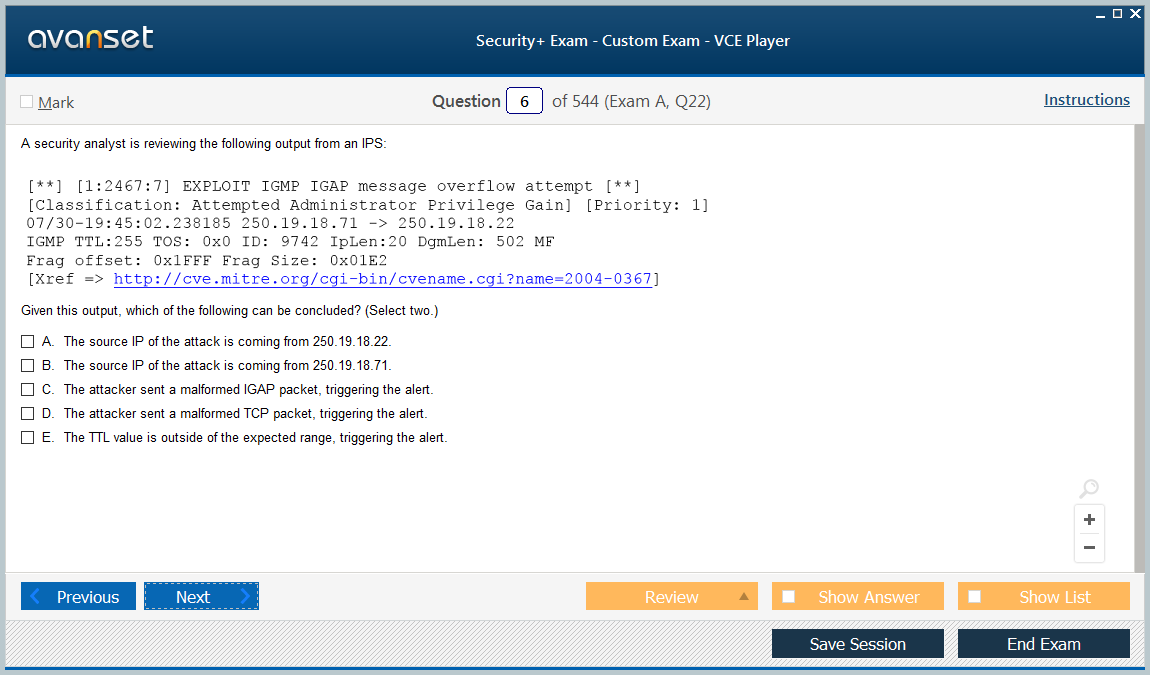 Отказо- и катастрофоустойчивое сетевое хранилище
Отказо- и катастрофоустойчивое сетевое хранилище
Внедрение отказо- и катастрофоустойчивого сетевого хранилища данных и высокопроизводительной вычислительной платформы для сейсморазведки и открытия новых месторождений.
Корпорация «ВСМПО-АВИСМА». Система управленческой отчетности
Корпорация «ВСМПО-АВИСМА» построила систему управленческой отчетности на платформе IBM Cognos
Государственное управление
Решения
Разумный город
Технологии разумного города на основе анализа больших объемов данных позволяют предвидеть проблемы, принимать контрмеры для их предотвращения, наладить эффективное взаимодействие людей и различных систем, оптимально распределять ресурсы (энергетические, водные, финансовые, трудовые).
Истории успеха
Запуск в эксплуатацию ГК ХОСТ интеграционной платформы позволил СКБ-банку повысить скорость вывода на рынок новых банковских продуктов, а также улучшить прозрачность и управляемость информационными системами.
Корпорация «ВСМПО-АВИСМА». Система управленческой отчетности
Корпорация «ВСМПО-АВИСМА» построила систему управленческой отчетности на платформе IBM Cognos
«Пермэнерго». Проектирование и строительство ЦОД
Группа Компаний ХОСТ построила в Пермэнерго» ЦОД для «Умного учета»
УБРиР. Система резервного копирования
Группа Компаний ХОСТ обеспечила централизованный контроль процессов резервного копирования и восстановления данных в Уральском банке реконструкции и развития.
УрФУ. Система бизнес-анализа и прогнозирования KPI
Система бизнес-анализа и прогнозирования KPI для Уральского федерального университета. Система охватывает один миллион показателей и помогает контролировать достижение целей программы повышения престижа российского образования на мировой арене «5-100».
Топливно-энергетический комплекс
Решения
ИТ-аутсорсинг. Сопровождение ИТ-инфраструктуры
Сопровождение ИТ-инфраструктуры
Эффективное управление и поддержка аппаратного и программного обеспечения в режиме 24х7 способны минимизировать возникающие риски и сократить возможные убытки
Поставки российских программ и оборудования
Услуги по проектированию и внедрению российских программно-аппаратных комплексов
Система мониторинга ЦОД
Решение по мониторингу инженерных систем ЦОД. Система осуществляет постоянный контроль, анализ и хранение сведений о критичных параметрах инженерной инфраструктуры, оповещает об аварийных ситуациях
Телекоммуникационные решения
Решение ГК ХОСТ в области телекоммуникаций включает реализацию корпоративных мультисервисных сетей передачи данных, создание IP-телефонии, контакт-центров, систем конференцсвязи
Истории успеха
«МРСК Серверо-Запада». Внедрение портала для общения с потребителями
Информированность собственника недвижимости находится в руках самого собственника: ни график работы почты, ни длительная командировка не помешают узнавать о начислениях и оплачивать услуги ЖКХ и потреблённую электроэнергию.
«Пермэнергосбыт». Внедрение распределенной системы резервного копирования
Надежное хранение критичной информации об учете электроэнергии на двух распределенных площадках при ограниченном бюджете.
«Пермэнерго». Проектирование и строительство ЦОД
Группа Компаний ХОСТ построила в Пермэнерго» ЦОД для «Умного учета»
О компании
Группа Компаний ХОСТ – российский системный интегратор и разработчик информационных систем для государственных и коммерческих структур.
Почти 30 лет наша команда проектирует, создает и сопровождает ИТ-инфраструктуру для банков, промышленных предприятий, топливно-энергетических компаний, органов власти и здравоохранения. За это время выполнила проекты более чем для 2 тысяч организаций на территории 18 субъектов Российской Федерации и стран СНГ.
2000НАШИ КЛИЕНТЫ — ЭТО 2000 ОРГАНИЗАЦИЙ 28 ЛЕТНА РЫНКЕ200+ВЫСОКОКЛАССНЫХСПЕЦИАЛИСТОВВ КОМАНДЕ
Нам доверяют
Как восстановить содержимое файла Hosts по умолчанию
Windows 8 Windows 8. 1 Windows 7 Windows Vista Windows XP Windows 10 Еще…Меньше
1 Windows 7 Windows Vista Windows XP Windows 10 Еще…Меньше
Аннотация
Рекомендации, приведенные в этой статье, позволяют вернуть содержимое файла hosts к используемому по умолчанию.
Что такое файл Hosts?
Файл hosts используется операционной системой для сопоставления удобных для человека имен узлов с номерами IP-адресов, которые определяют и обнаруживают узел в IP-сети. Файл hosts — это один из нескольких системных ресурсов, которые связаны с сетевыми узлами в компьютерной сети, и является общей частью реализации IP-адреса операционной системы.
Файл hosts содержит текстовые строки, которые состоят из IP-адреса, указанного в текстовом поле, и одного или нескольких имен узлов. Каждое поле отделено пробелом (по историческим причинам часто предпочтение отдают знакам табуляции, но пробелы также используются). Файл также может включать строки с примечаниями, обозначенные символом #, который ставится в начале каждой такой строки. Пустые строки в файле игнорируются.
Пустые строки в файле игнорируются.
Если файл Hosts изменяется с по умолчанию, сброс может помочь устранить некоторые проблемы подключения.
Решение
Чтобы восстановить параметры файла Hosts по умолчанию, выполните указанные ниже действия в зависимости от используемой версии операционной системы.
Чтобы восстановить параметры файла hosts по умолчанию, выполните указанные ниже действия.
-
Откройте приложение «Блокнот». Для этого выполните поиск «Блокнота» с помощью Cortana, а затем коснитесь или щелкните значок «Блокнот».
-
Скопируйте приведенный ниже текст и вставьте его в файл: # Copyright (c) 1993-2006 Microsoft Corp.
 #
# This is a sample HOSTS file used by Microsoft TCP/IP for Windows.
#
# This file contains the mappings of IP addresses to host names. Each
# entry should be kept on an individual line. The IP address should
# be placed in the first column followed by the corresponding host name.
# The IP address and the host name should be separated by at least one
# space.
#
# Additionally, comments (such as these) may be inserted on individual
# lines or following the machine name denoted by a ‘#’ symbol.
#
# For example:
#
# 102.54.94.97 rhino.acme.com # source server
# 38.25.63.10 x.acme.com # x client host
# localhost name resolution is handle within DNS itself.
# 127.0.0.1 localhost
# ::1 localhost
#
# This is a sample HOSTS file used by Microsoft TCP/IP for Windows.
#
# This file contains the mappings of IP addresses to host names. Each
# entry should be kept on an individual line. The IP address should
# be placed in the first column followed by the corresponding host name.
# The IP address and the host name should be separated by at least one
# space.
#
# Additionally, comments (such as these) may be inserted on individual
# lines or following the machine name denoted by a ‘#’ symbol.
#
# For example:
#
# 102.54.94.97 rhino.acme.com # source server
# 38.25.63.10 x.acme.com # x client host
# localhost name resolution is handle within DNS itself.
# 127.0.0.1 localhost
# ::1 localhost -
В меню Файл выберите команду Сохранить как, введите «hosts» в поле Имя файла (как показано на рисунке ниже) и сохраните файл на рабочий стол.

-
Закройте приложение «Блокнот».
-
Найдите %WinDir%\System32\Drivers\Etc с помощью Cortana, а затем выберите значок папки «Файл ».
-
Коснитесь и удерживайте файл Hosts (или щелкните на нем правой кнопкой мыщи), выберите команду Переименовать и присвойте файлу имя «Hosts.old».
-
Скопируйте или переместите файл Hosts, созданный на этапе 3, с рабочего стола в папку %WinDir%\System32\Drivers\Etc.
 Если система предложит ввести пароль администратора, нажмите кнопку Продолжить.
Если система предложит ввести пароль администратора, нажмите кнопку Продолжить.
Чтобы восстановить параметры файла hosts по умолчанию, выполните указанные ниже действия.
-
Откройте приложение «Блокнот». Для этого проведите пальцем от правого края экрана, коснитесь элемента Поиск, введите запрос Блокнот и коснитесь значка Блокнот. Если вы используете мышь, наведите указатель на правый верхний угол экрана, переместите его вниз и щелкните кнопку Поиск, введите запрос Блокнот и щелкните значок Блокнот.
-
Скопируйте приведенный ниже текст и вставьте его в файл: # Copyright (c) 1993-2006 Microsoft Corp.
 #
# This is a sample HOSTS file used by Microsoft TCP/IP for Windows.
#
# This file contains the mappings of IP addresses to host names. Each
# entry should be kept on an individual line. The IP address should
# be placed in the first column followed by the corresponding host name.
# The IP address and the host name should be separated by at least one
# space.
#
# Additionally, comments (such as these) may be inserted on individual
# lines or following the machine name denoted by a ‘#’ symbol.
#
# For example:
#
# 102.54.94.97 rhino.acme.com # source server
# 38.25.63.10 x.acme.com # x client host
# localhost name resolution is handle within DNS itself.
# 127.0.0.1 localhost
# ::1 localhost
#
# This is a sample HOSTS file used by Microsoft TCP/IP for Windows.
#
# This file contains the mappings of IP addresses to host names. Each
# entry should be kept on an individual line. The IP address should
# be placed in the first column followed by the corresponding host name.
# The IP address and the host name should be separated by at least one
# space.
#
# Additionally, comments (such as these) may be inserted on individual
# lines or following the machine name denoted by a ‘#’ symbol.
#
# For example:
#
# 102.54.94.97 rhino.acme.com # source server
# 38.25.63.10 x.acme.com # x client host
# localhost name resolution is handle within DNS itself.
# 127.0.0.1 localhost
# ::1 localhost -
В меню Файл выберите команду Сохранить как, введите «hosts» в поле Имя файла (как показано на рисунке ниже) и сохраните файл на рабочий стол.

-
Закройте приложение «Блокнот».
-
Откройте папку %WinDir%\System32\Drivers\Etc. Для этого выполните следующие действия:
-
Проведите пальцем от правого края экрана, коснитесь кнопки Поиск, введите слово выполнить, а затем коснитесь значка Выполнить. Если вы используете мышь, наведите указатель на правый верхний угол экрана, переместите его вниз, щелкните Поиск, введите выполнить и щелкните значок Выполнить.
org/ListItem»>
В поле Открыть введите команду %WinDir%\System32\Drivers\Etc и нажмите кнопку ОК.
-
Выберите файл Hosts, выберите команду Переименовать и присвойте файлу имя «Hosts.old».
Скопируйте или переместите файл Hosts, созданный на этапе 3, в папку %WinDir%\System32\Drivers\Etc. Если будет предложено ввести пароль администратора, нажмите или коснитесь кнопки Продолжить.
Чтобы самостоятельно восстановить параметры файла hosts до значений по умолчанию, сделайте следующее:
- org/ListItem»>
-
Скопируйте в файл приведенный ниже текст.
Windows 7 # Copyright (c) 1993-2006 Microsoft Corp. # # This is a sample HOSTS file used by Microsoft TCP/IP for Windows. # # This file contains the mappings of IP addresses to host names. Each # entry should be kept on an individual line. The IP address should # be placed in the first column followed by the corresponding host name. # The IP address and the host name should be separated by at least one # space. # # Additionally, comments (such as these) may be inserted on individual # lines or following the machine name denoted by a ‘#’ symbol. # # For example: # # 102.
 54.94.97 rhino.acme.com # source server
# 38.25.63.10 x.acme.com # x client host
# localhost name resolution is handle within DNS itself.
# 127.0.0.1 localhost
# ::1 localhost
Windows Vista или Windows Server 2008
# Copyright (c) 1993-2006 Microsoft Corp.
#
# This is a sample HOSTS file used by Microsoft TCP/IP for Windows.
#
# This file contains the mappings of IP addresses to host names. Each
# entry should be kept on an individual line. The IP address should
# be placed in the first column followed by the corresponding host name.
# The IP address and the host name should be separated by at least one
# space.
#
# Additionally, comments (such as these) may be inserted on individual
# lines or following the machine name denoted by a ‘#’ symbol.
#
# For example:
#
# 102.54.94.97 rhino.
54.94.97 rhino.acme.com # source server
# 38.25.63.10 x.acme.com # x client host
# localhost name resolution is handle within DNS itself.
# 127.0.0.1 localhost
# ::1 localhost
Windows Vista или Windows Server 2008
# Copyright (c) 1993-2006 Microsoft Corp.
#
# This is a sample HOSTS file used by Microsoft TCP/IP for Windows.
#
# This file contains the mappings of IP addresses to host names. Each
# entry should be kept on an individual line. The IP address should
# be placed in the first column followed by the corresponding host name.
# The IP address and the host name should be separated by at least one
# space.
#
# Additionally, comments (such as these) may be inserted on individual
# lines or following the machine name denoted by a ‘#’ symbol.
#
# For example:
#
# 102.54.94.97 rhino. acme.com # source server
# 38.25.63.10 x.acme.com # x client host
127.0.0.1 localhost
::1 localhost
Windows XP или Windows Server 2003
# Copyright (c) 1993-1999 Microsoft Corp.
#
# This is a sample HOSTS file used by Microsoft TCP/IP for Windows.
#
# This file contains the mappings of IP addresses to host names. Each
# entry should be kept on an individual line. The IP address should
# be placed in the first column followed by the corresponding host name.
# The IP address and the host name should be separated by at least one
# space.
#
# Additionally, comments (such as these) may be inserted on individual
# lines or following the machine name denoted by a ‘#’ symbol.
#
# For example:
#
# 102.54.94.97 rhino.acme.com # source server
# 38.25.63.10 x.acme.com # x client host
127.
acme.com # source server
# 38.25.63.10 x.acme.com # x client host
127.0.0.1 localhost
::1 localhost
Windows XP или Windows Server 2003
# Copyright (c) 1993-1999 Microsoft Corp.
#
# This is a sample HOSTS file used by Microsoft TCP/IP for Windows.
#
# This file contains the mappings of IP addresses to host names. Each
# entry should be kept on an individual line. The IP address should
# be placed in the first column followed by the corresponding host name.
# The IP address and the host name should be separated by at least one
# space.
#
# Additionally, comments (such as these) may be inserted on individual
# lines or following the machine name denoted by a ‘#’ symbol.
#
# For example:
#
# 102.54.94.97 rhino.acme.com # source server
# 38.25.63.10 x.acme.com # x client host
127. 0.0.1 localhost
0.0.1 localhost -
В меню Файл выберите команду Сохранить как, введите «hosts» в поле Имя файла, а затем сохраните файл на рабочий стол.
-
Нажмите кнопку Пуск и выберите элемент Выполнить, введите команду %WinDir%\System32\Drivers\Etc и нажмите кнопку ОК.
-
Выберите файл hosts и переименуйте его в hosts.old.
-
Скопируйте или переместите файл Hosts, созданный на этапе 3, в папку %WinDir%\System32\Drivers\Etc.
 Если система предложит ввести пароль администратора, нажмите кнопку Продолжить.
Если система предложит ввести пароль администратора, нажмите кнопку Продолжить.
Нажмите кнопку Пуск, щелкните команду Выполнить, введите слово «Блокнот», а затем нажмите кнопку ОК.
Дополнительная информация
Поддержка Windows XP прекращена
Корпорация Майкрософт прекратила поддержку Windows XP с 8 апреля 2014 г. Это могло повлиять на безопасность и своевременную установку обновлений для вашего программного обеспечения. Что это значит и как обеспечить защиту.
Поддержка Windows Server 2003 завершилась 14 июля 2015 г.
Поддержка Windows Server 2003 завершилась 14 июля 2015 г. Это могло повлиять на безопасность и своевременную установку обновлений для вашего программного обеспечения. Что это значит и как обеспечить защиту.
атак на заголовок хоста HTTP | Академия веб-безопасности
Твиттер
WhatsApp
Фейсбук
Реддит
LinkedIn
Эл. адрес
адрес
В этом разделе мы обсудим, как неправильные настройки и ошибочная бизнес-логика могут подвергать веб-сайты различным атакам через заголовок узла HTTP. Мы изложим высокоуровневую методологию выявления веб-сайтов, уязвимых для атак с использованием заголовка HTTP-узла, и продемонстрируем, как вы можете использовать ее для следующих видов атак:
- Отравление при сбросе пароля LABS
- Отравление веб-кэша LABS
- Использование классических уязвимостей на стороне сервера
- Обход аутентификации LABS
- Брутфорс виртуального хоста
- SSRF LABS на основе маршрутизации
- Атаки на состояние подключения LABS
Заголовок узла HTTP является обязательным заголовком запроса, начиная с HTTP/1. 1. Он указывает доменное имя, к которому клиент хочет получить доступ. Например, когда пользователь посещает
1. Он указывает доменное имя, к которому клиент хочет получить доступ. Например, когда пользователь посещает https://portswigger.net/web-security , его браузер создаст запрос, содержащий заголовок Host, следующим образом:
ПОЛУЧИТЬ /веб-безопасность HTTP/1.1
Хост: portswigger.net
В некоторых случаях, например, когда запрос был перенаправлен промежуточной системой, значение узла может быть изменено до того, как оно достигнет предполагаемого внутреннего компонента. Ниже мы обсудим этот сценарий более подробно.
Цель заголовка HTTP Host — помочь определить, с каким внутренним компонентом клиент хочет взаимодействовать. Если запросы не содержали заголовков Host или если заголовок Host был каким-то образом искажен, это могло привести к проблемам при маршрутизации входящих запросов в предполагаемое приложение.
Исторически такой неоднозначности не существовало, поскольку на каждом IP-адресе размещался контент только для одного домена. В настоящее время, в основном из-за постоянно растущей тенденции к облачным решениям и аутсорсингу большей части связанной архитектуры, многие веб-сайты и приложения обычно доступны по одному и тому же IP-адресу. Популярность этого подхода также возросла отчасти из-за исчерпания адресов IPv4.
В настоящее время, в основном из-за постоянно растущей тенденции к облачным решениям и аутсорсингу большей части связанной архитектуры, многие веб-сайты и приложения обычно доступны по одному и тому же IP-адресу. Популярность этого подхода также возросла отчасти из-за исчерпания адресов IPv4.
Когда несколько приложений доступны через один и тот же IP-адрес, это чаще всего является результатом одного из следующих сценариев.
Виртуальный хостинг
Один из возможных сценариев — когда на одном веб-сервере размещается несколько веб-сайтов или приложений. Это может быть несколько веб-сайтов с одним владельцем, но веб-сайты с разными владельцами также могут размещаться на одной общей платформе. Это реже, чем раньше, но все еще происходит с некоторыми облачными решениями SaaS.
В любом случае, хотя у каждого из этих отдельных веб-сайтов будет свое доменное имя, все они имеют общий IP-адрес с сервером. Веб-сайты, размещенные таким образом на одном сервере, называются «виртуальными хостами».
Веб-сайты, размещенные таким образом на одном сервере, называются «виртуальными хостами».
Для обычного пользователя, заходящего на веб-сайт, виртуальный хост часто неотличим от веб-сайта, размещенного на собственном выделенном сервере.
Маршрутизация трафика через посредника
Другой распространенный сценарий — когда веб-сайты размещаются на отдельных внутренних серверах, но весь трафик между клиентом и серверами направляется через промежуточную систему. Это может быть простой балансировщик нагрузки или какой-либо обратный прокси-сервер. Эта настройка особенно распространена в тех случаях, когда клиенты получают доступ к веб-сайту через сеть доставки контента (CDN).
В этом случае, несмотря на то, что веб-сайты размещены на отдельных внутренних серверах, все их доменные имена разрешаются в один IP-адрес промежуточного компонента. Это создает некоторые из тех же проблем, что и виртуальный хостинг, потому что обратному прокси-серверу или балансировщику нагрузки необходимо знать соответствующий сервер, на который он должен направлять каждый запрос.
В обоих этих сценариях заголовок Host используется для указания предполагаемого получателя. Распространенной аналогией является процесс отправки письма тому, кто живет в многоквартирном доме. Все здание имеет один и тот же почтовый адрес, но за этим уличным адресом находится много разных квартир, каждая из которых должна каким-то образом получать правильную почту. Одним из решений этой проблемы является простое включение в адрес номера квартиры или имени получателя. В случае HTTP-сообщений заголовок Host служит той же цели.
Когда браузер отправляет запрос, целевой URL-адрес преобразуется в IP-адрес определенного сервера. Когда этот сервер получает запрос, он обращается к заголовку Host, чтобы определить предполагаемую серверную часть, и соответствующим образом перенаправляет запрос.
Атаки на заголовок узла HTTP используют уязвимые веб-сайты, которые небезопасно обрабатывают значение заголовка узла. Если сервер неявно доверяет заголовку Host и не может правильно его проверить или экранировать, злоумышленник может использовать эти входные данные для внедрения вредоносных полезных данных, которые манипулируют поведением на стороне сервера. Атаки, которые включают в себя внедрение полезной нагрузки непосредственно в заголовок узла, часто называются атаками «внедрения заголовка узла».
Если сервер неявно доверяет заголовку Host и не может правильно его проверить или экранировать, злоумышленник может использовать эти входные данные для внедрения вредоносных полезных данных, которые манипулируют поведением на стороне сервера. Атаки, которые включают в себя внедрение полезной нагрузки непосредственно в заголовок узла, часто называются атаками «внедрения заголовка узла».
Готовые веб-приложения обычно не знают, в каком домене они развернуты, если это не указано вручную в файле конфигурации во время установки. Когда им нужно знать текущий домен, например, для создания абсолютного URL-адреса, включенного в электронное письмо, они могут прибегнуть к извлечению домена из заголовка узла:
Значение заголовка также может использоваться во множестве взаимодействий между различными системами инфраструктуры веб-сайта.
Поскольку заголовок Host на самом деле контролируется пользователем, такая практика может привести к ряду проблем. Если входные данные не экранированы или не проверены должным образом, заголовок Host является потенциальным вектором для использования ряда других уязвимостей, в первую очередь:
- Отравление веб-кэша
- Ошибки бизнес-логики в определенных функциях
- SSRF на основе маршрутизации
- Классические уязвимости на стороне сервера, такие как SQL-инъекция
Уязвимости заголовка узла HTTP обычно возникают из-за ошибочного предположения, что заголовок не контролируется пользователем. Это создает неявное доверие к заголовку Host и приводит к неадекватной проверке или экранированию его значения, даже если злоумышленник может легко изменить это с помощью таких инструментов, как Burp Proxy.
Даже если сам заголовок узла обрабатывается более безопасно, в зависимости от конфигурации серверов, обрабатывающих входящие запросы, узел потенциально может быть переопределен путем внедрения других заголовков. Иногда владельцы веб-сайтов не знают, что эти заголовки поддерживаются по умолчанию, и в результате к ним может не относиться такой же уровень проверки.
На самом деле многие из этих уязвимостей возникают не из-за небезопасного кода, а из-за небезопасной конфигурации одного или нескольких компонентов в соответствующей инфраструктуре. Эти проблемы с конфигурацией могут возникать из-за того, что веб-сайты интегрируют сторонние технологии в свою архитектуру, не обязательно разбираясь в параметрах конфигурации и их последствиях для безопасности.
К настоящему времени вы должны хорошо понимать, что такое заголовок узла HTTP. Для пентестеров и охотников за ошибками мы создали несколько дополнительных руководств о том, как самостоятельно выявлять и использовать подобные уязвимости. Мы также предоставили несколько преднамеренно уязвимых ЛАБОРАТОРИЙ, чтобы вы могли попрактиковаться в некоторых из этих методов.
Мы также предоставили несколько преднамеренно уязвимых ЛАБОРАТОРИЙ, чтобы вы могли попрактиковаться в некоторых из этих методов.
Подробнее
Как определить и использовать уязвимости HTTP-заголовка узлаЧтобы предотвратить атаки на заголовок узла HTTP, самый простой подход — вообще избегать использования заголовка узла в коде на стороне сервера. Дважды проверьте, действительно ли каждый URL-адрес должен быть абсолютным. Вы часто обнаружите, что вместо этого вы можете просто использовать относительный URL-адрес. Это простое изменение может помочь вам, в частности, предотвратить уязвимости, связанные с отравлением веб-кэша.
Другие способы предотвращения атак заголовков хоста HTTP включают в себя:
Защитить абсолютные URL-адреса
Когда вам нужно использовать абсолютные URL-адреса, вы должны потребовать, чтобы текущий домен был указан вручную в файле конфигурации, и ссылаться на это значение вместо заголовка Host. Такой подход устранит, например, угрозу отравления при сбросе пароля.
Такой подход устранит, например, угрозу отравления при сбросе пароля.
Проверка заголовка хоста
Если вы должны использовать заголовок Host, убедитесь, что вы правильно его проверили. Это должно включать проверку его по белому списку разрешенных доменов и отклонение или перенаправление любых запросов для неопознанных хостов. Вам следует обратиться к документации вашего фреймворка, чтобы узнать, как это сделать. Например, среда Django предоставляет Опция ALLOWED_HOSTS в файле настроек. Такой подход уменьшит вашу подверженность атакам с внедрением заголовков хоста.
Не поддерживать заголовки переопределения узла
Также важно убедиться, что вы не поддерживаете дополнительные заголовки, которые могут использоваться для построения этих атак, в частности X-Forwarded-Host . Помните, что они могут поддерживаться по умолчанию.
Белый список разрешенных доменов
Чтобы предотвратить атаки на внутреннюю инфраструктуру на основе маршрутизации, вы должны настроить свой балансировщик нагрузки или любые обратные прокси-серверы для пересылки запросов только в белый список разрешенных доменов.
Будьте осторожны с виртуальными хостами только для внутреннего использования
При использовании виртуального хостинга вам следует избегать размещения внутренних веб-сайтов и приложений на том же сервере, что и общедоступный контент. В противном случае злоумышленники могут получить доступ к внутренним доменам посредством манипулирования заголовком хоста.
Windows Server 2008 — IIS7: не удается установить имя хоста на сайте с сертификатом SSL и портом 443
Спросил
Изменено 2 года, 8 месяцев назад
Просмотрено 127k раз
Рассмотрим машину Win 2008 SP2 с IIS7. Задача состоит в том, чтобы применить сертификат и имя хоста к единственному сайту на этой машине. Заголовки узла сайта должны быть abc.123.example.com
Первым шагом была установка . pfx в личное хранилище, которая прошла успешно.
pfx в личное хранилище, которая прошла успешно.
IIS7 считает сертификат доступным, но не разрешает ввод имени хоста. Текстовое поле имени хоста ВСЕГДА отключено/выделено серым цветом, даже до выбора моего сертификата. Я даже удалил привязку порта 80 по умолчанию.
Вопрос: как я могу установить имя хоста для этого сайта? Является ли этот сертификат подстановочным? Я так понимаю, что SSL-запрос приходит на веб-сервер, а заголовок хоста в пакете зашифрован. Почему тогда IIS6 разрешает указывать заголовок хоста, а IIS7 — нет?
Обновление: Сертификат не является частью проблемы. Я создал новый сайт на компьютере, и при выборе привязки https текстовое поле имени хоста отключено.
- windows-server-2008
- iis
- iis-7
- ssl-certificate
- сертификат
Вы не можете сделать это из командной строки, вы должны сделать это из командной строки. Вот хорошее описание процесса:
http://www. sslshopper.com/article-ssl-host-headers-in-iis-7.html
sslshopper.com/article-ssl-host-headers-in-iis-7.html
4
Это работает в графическом интерфейсе…
Просто убедитесь, что «дружественное имя» сертификата, который вы устанавливаете, совпадает с многодоменным именем, которое вы сделали для сертификата.
т.е. *.companydomain.com
, если вы введете «Хорошее понятное имя» для сертификата *.companydoman.com, при установке сертификата в IIS поле заголовка имени хоста станет серым.
Если вы используете *.companyname.com в качестве понятного имени, вы золотой.
Стрела.
4
Краткий ответ заключается в том, что к каждому IP-адресу может быть привязан только один сертификат, поэтому привязка сертификата будет применяться независимо от того, какое имя хоста направлено на этот IP-адрес. Возможность указать имя хоста будет означать, что вы можете иметь несколько комбинаций имени хоста и сертификата на одном и том же IP-адресе и порте (как вы можете с записями без SSL), но это не так, поэтому поле недоступно.
Более полное объяснение состоит в том, что SSL шифрует ваш трафик, и часть этого трафика — это заголовки HTTP, отправляемые браузером на сервер. Одним из таких заголовков будет заголовок «Host», который IIS использует для определения того, какой сайт загрузить с запросом. Поскольку сертификат необходимо загрузить для установления безопасного соединения ДО того, как будут отправлены заголовки запроса, IIS должен выбрать сертификат на основе только IP-адреса и номера порта, оставив заголовок «Host» в стороне как фактор, определяющий какой сайт загрузить, поэтому они не позволяют вам войти.
Вот статья, в которой подробно описывается внутренняя работа соединения SSL.
4
Ответ SSLShopper у меня не работал, потому что он оставил привязку без заголовка хоста, и вы не могли удалить эту привязку, не разорвав соединение с сертификатом. Вот метод, который я использовал, чтобы заставить его работать:
Обратите внимание, что этот ответ предполагает, что ваш сертификат уже был сгенерирован, добавлен в хранилище сертификатов и добавлен в IIS. Это также предполагает, что вы не хотите никаких других привязок к вашему сайту, кроме SSL.
Это также предполагает, что вы не хотите никаких других привязок к вашему сайту, кроме SSL.
Во-первых, нам нужно собрать некоторую информацию. Нам нужен хэш, идентификатор приложения и имя хоста.
Шаги
- Откройте IIS, выберите свой сервер и дважды щелкните «Сертификаты сервера» в нижней части. Обратите внимание на адрес «Кому выдан». Это имя нашего хоста. Сохранить это.
- Выберите свой сайт
- Привяжите свой сайт к порту 80, используя протокол http
- Удалить все остальные крепления
- Привяжите свой сайт к порту 443 по протоколу https
Открыть командную строку
netsh http показать sslcert
Сохраните хэш сертификата и идентификатор приложения
- Удалить привязку https на вашем сайте
В командной строке:
netsh http add sslcert ipport=0.0.0.0:443 certstorename=my certhash=<поместите здесь хэш сертификата> appid={<поместите здесь идентификатор приложения>} appcmd set site /site. name:"<укажите здесь имя сайта>" /+bindings.[protocol='https',bindingInformation='*:443:<укажите здесь имя хоста>']
name:"<укажите здесь имя сайта>" /+bindings.[protocol='https',bindingInformation='*:443:<укажите здесь имя хоста>']
Примечание. Appcmd.exe находится в папке C:\Windows\System32\inetsrv. Возможно, вам нужно будет находиться в этой папке, чтобы эта команда работала.
- Удалить привязку http с вашего сайта
2
Принятый здесь ответ сбивает с толку, и я не думаю, что он подходит для вопроса. Это не должен быть принятый ответ.
Проблема
У вас есть подстановочный знак SSL, такой как *.ipsum.com , и сертификат установлен, но вы не можете выбрать имя хоста для сайта в IIS при попытке добавить привязку HTTPS, потому что текстовое поле становится серым.
Решение
Ваш подстановочный SSL-сертификат можно использовать с любым субдоменом, вам просто нужно убедиться, что вы начинаете понятное имя сертификата с * . Я предпочитаю использовать то же понятное имя, что и подстановочный домен, например
Я предпочитаю использовать то же понятное имя, что и подстановочный домен, например *.ipsum.com , но вы можете называть это как угодно, что связано со звездочкой: *foo
Я дал сертификату неправильное дружественное имя, помогите!
Начиная с Windows 8 или Server 2012, вы можете ввести certlm.msc в меню «Пуск» для управления сертификатами для локальной машины. В предыдущих версиях Windows вам нужно будет сделать что-то более запутанное:
- Запустить
mmc.exeс начального - Перейдите в меню
Fileи выберитеAdd/Remove Snap-in...или нажмите(Ctrl-M) - Выделите оснастку
Сертификатыи нажмитеДобавить >, затем выберитеУчетная запись компьютера, а затемЛокальный компьютерв последующих диалогах нажмитеГотовозатемОКчтобы закрыть окно оснастки
В главном окне разверните Сертификаты (локальный компьютер) , затем Личные , затем Сертификаты , и вы сможете щелкнуть правой кнопкой мыши сертификат, нажать Свойства , где вы можете обновить понятное имя.
Закройте и откройте IIS Manager , после чего вы сможете задать имя хоста.
4
На самом деле, вы можете добавить заголовок хоста через графический интерфейс, но это зависит от того, как назван сертификат… если я даю понятное имя *.xyz.com своему подстановочному сертификату и выбираю этот сертификат, Я могу использовать графический интерфейс. если понятное имя что-то вроде xyzwildcard, и я выбираю его, то поле заголовка хоста становится серым…
Странно странно
Некоторые машины не позволяют редактировать имя хоста, если протокол изменен на https или после добавление SSL-сертификата. IIS иногда может быть сварливым.
Эта команда Windows создаст новую привязку с протоколом «https», портом «443», именем хоста «subdomain.domain.com», именем сайта «имя сайта». Измените эти значения (в кавычках) в соответствии с вашими требованиями. Затем вам нужно будет удалить старую привязку, если она использует порт 443.
Запустите командную строку Windows от имени администратора.
C:> cd C:\Windows\System32\inetsrv
C:\Windows\System32\inetsrv> appcmd set site /site.name:"site_name" /+bindings.[protocol='https', bindingInformation='*:443:subdomain.domain.com']
Имя хоста можно добавить только в том случае, если имя выбранного сертификата будет похоже на имя хоста *.xyz.com, и вы можете переименовать понятное имя сертификата в *.xyz.com из mmc (оснастки).
Думаю, эта статья базы знаний прольет свет на этот вопрос. В двух словах заголовки узлов HTTP 1.1 не поддерживаются при использовании SSL.
То, что вы хотите, возможно, будет выполнено с помощью ключа метабазы SecureBindings. Например. cscript.exe adsutil.vbs set /w3svc/websiteID/SecureBindings «ip.ip.ip.ip:443:abc.123.mysite.com
2
Почему MS выводит это из графического интерфейса, мне непонятно, поскольку, если у вас есть приложение ASP. NET, использующее лицензионные файлы (licx), ваш сайт не будет работать, потому что он отображается как IP-адрес вместо доменное имя. Им нужно перестать ДУМАТЬ о каждом новом выпуске своего программного обеспечения — ИТ-специалистам не нужно, чтобы Microsoft присматривала за ними! Блин!
NET, использующее лицензионные файлы (licx), ваш сайт не будет работать, потому что он отображается как IP-адрес вместо доменное имя. Им нужно перестать ДУМАТЬ о каждом новом выпуске своего программного обеспечения — ИТ-специалистам не нужно, чтобы Microsoft присматривала за ними! Блин!
Я создал самоподписанный сертификат с *.testcompany.com, я выбрал вновь созданный (начиная с *) в раскрывающемся списке «Редактировать привязку SSL-сертификата», я включил текстовое поле имени хоста, создал имя хоста как ‘webapi.b2c.com’,
Я обновил файл hosts в C:\Windows\System32\drivers\etc 127.0.0.1 webapi.b2c.com
Теперь я могу просматривать сайт как https://webapp.b2c.com/
Твой ответ
Зарегистрируйтесь или войдите в систему
Зарегистрируйтесь с помощью Google
Зарегистрироваться через Facebook
Зарегистрируйтесь, используя электронную почту и пароль
Опубликовать как гость
Электронная почта
Требуется, но не отображается
Опубликовать как гость
Электронная почта
Требуется, но не отображается
Нажимая «Опубликовать свой ответ», вы соглашаетесь с нашими условиями обслуживания, политикой конфиденциальности и политикой использования файлов cookie
Заголовок хоста — что такое инъекция заголовка хоста HTTP?
7 марта 2022 г.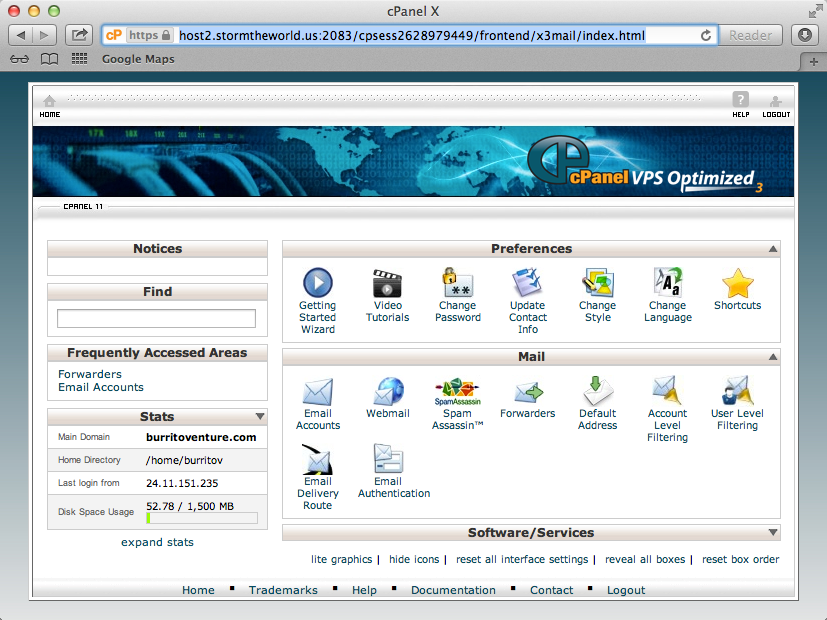


 xml) в файле robots.txt .
xml) в файле robots.txt . Если открылся по обоим протоколам, соответственно установка прошла нормально.
Если открылся по обоим протоколам, соответственно установка прошла нормально. txt;
txt; #
# This is a sample HOSTS file used by Microsoft TCP/IP for Windows.
#
# This file contains the mappings of IP addresses to host names. Each
# entry should be kept on an individual line. The IP address should
# be placed in the first column followed by the corresponding host name.
# The IP address and the host name should be separated by at least one
# space.
#
# Additionally, comments (such as these) may be inserted on individual
# lines or following the machine name denoted by a ‘#’ symbol.
#
# For example:
#
# 102.54.94.97 rhino.acme.com # source server
# 38.25.63.10 x.acme.com # x client host
# localhost name resolution is handle within DNS itself.
# 127.0.0.1 localhost
# ::1 localhost
#
# This is a sample HOSTS file used by Microsoft TCP/IP for Windows.
#
# This file contains the mappings of IP addresses to host names. Each
# entry should be kept on an individual line. The IP address should
# be placed in the first column followed by the corresponding host name.
# The IP address and the host name should be separated by at least one
# space.
#
# Additionally, comments (such as these) may be inserted on individual
# lines or following the machine name denoted by a ‘#’ symbol.
#
# For example:
#
# 102.54.94.97 rhino.acme.com # source server
# 38.25.63.10 x.acme.com # x client host
# localhost name resolution is handle within DNS itself.
# 127.0.0.1 localhost
# ::1 localhost
 Если система предложит ввести пароль администратора, нажмите кнопку Продолжить.
Если система предложит ввести пароль администратора, нажмите кнопку Продолжить. #
# This is a sample HOSTS file used by Microsoft TCP/IP for Windows.
#
# This file contains the mappings of IP addresses to host names. Each
# entry should be kept on an individual line. The IP address should
# be placed in the first column followed by the corresponding host name.
# The IP address and the host name should be separated by at least one
# space.
#
# Additionally, comments (such as these) may be inserted on individual
# lines or following the machine name denoted by a ‘#’ symbol.
#
# For example:
#
# 102.54.94.97 rhino.acme.com # source server
# 38.25.63.10 x.acme.com # x client host
# localhost name resolution is handle within DNS itself.
# 127.0.0.1 localhost
# ::1 localhost
#
# This is a sample HOSTS file used by Microsoft TCP/IP for Windows.
#
# This file contains the mappings of IP addresses to host names. Each
# entry should be kept on an individual line. The IP address should
# be placed in the first column followed by the corresponding host name.
# The IP address and the host name should be separated by at least one
# space.
#
# Additionally, comments (such as these) may be inserted on individual
# lines or following the machine name denoted by a ‘#’ symbol.
#
# For example:
#
# 102.54.94.97 rhino.acme.com # source server
# 38.25.63.10 x.acme.com # x client host
# localhost name resolution is handle within DNS itself.
# 127.0.0.1 localhost
# ::1 localhost
 54.94.97 rhino.acme.com # source server
# 38.25.63.10 x.acme.com # x client host
# localhost name resolution is handle within DNS itself.
# 127.0.0.1 localhost
# ::1 localhost
Windows Vista или Windows Server 2008
# Copyright (c) 1993-2006 Microsoft Corp.
#
# This is a sample HOSTS file used by Microsoft TCP/IP for Windows.
#
# This file contains the mappings of IP addresses to host names. Each
# entry should be kept on an individual line. The IP address should
# be placed in the first column followed by the corresponding host name.
# The IP address and the host name should be separated by at least one
# space.
#
# Additionally, comments (such as these) may be inserted on individual
# lines or following the machine name denoted by a ‘#’ symbol.
#
# For example:
#
# 102.54.94.97 rhino.
54.94.97 rhino.acme.com # source server
# 38.25.63.10 x.acme.com # x client host
# localhost name resolution is handle within DNS itself.
# 127.0.0.1 localhost
# ::1 localhost
Windows Vista или Windows Server 2008
# Copyright (c) 1993-2006 Microsoft Corp.
#
# This is a sample HOSTS file used by Microsoft TCP/IP for Windows.
#
# This file contains the mappings of IP addresses to host names. Each
# entry should be kept on an individual line. The IP address should
# be placed in the first column followed by the corresponding host name.
# The IP address and the host name should be separated by at least one
# space.
#
# Additionally, comments (such as these) may be inserted on individual
# lines or following the machine name denoted by a ‘#’ symbol.
#
# For example:
#
# 102.54.94.97 rhino. acme.com # source server
# 38.25.63.10 x.acme.com # x client host
127.0.0.1 localhost
::1 localhost
Windows XP или Windows Server 2003
# Copyright (c) 1993-1999 Microsoft Corp.
#
# This is a sample HOSTS file used by Microsoft TCP/IP for Windows.
#
# This file contains the mappings of IP addresses to host names. Each
# entry should be kept on an individual line. The IP address should
# be placed in the first column followed by the corresponding host name.
# The IP address and the host name should be separated by at least one
# space.
#
# Additionally, comments (such as these) may be inserted on individual
# lines or following the machine name denoted by a ‘#’ symbol.
#
# For example:
#
# 102.54.94.97 rhino.acme.com # source server
# 38.25.63.10 x.acme.com # x client host
127.
acme.com # source server
# 38.25.63.10 x.acme.com # x client host
127.0.0.1 localhost
::1 localhost
Windows XP или Windows Server 2003
# Copyright (c) 1993-1999 Microsoft Corp.
#
# This is a sample HOSTS file used by Microsoft TCP/IP for Windows.
#
# This file contains the mappings of IP addresses to host names. Each
# entry should be kept on an individual line. The IP address should
# be placed in the first column followed by the corresponding host name.
# The IP address and the host name should be separated by at least one
# space.
#
# Additionally, comments (such as these) may be inserted on individual
# lines or following the machine name denoted by a ‘#’ symbol.
#
# For example:
#
# 102.54.94.97 rhino.acme.com # source server
# 38.25.63.10 x.acme.com # x client host
127. 0.0.1 localhost
0.0.1 localhost Если система предложит ввести пароль администратора, нажмите кнопку Продолжить.
Если система предложит ввести пароль администратора, нажмите кнопку Продолжить. name:"<укажите здесь имя сайта>" /+bindings.[protocol='https',bindingInformation='*:443:<укажите здесь имя хоста>']
name:"<укажите здесь имя сайта>" /+bindings.[protocol='https',bindingInformation='*:443:<укажите здесь имя хоста>']